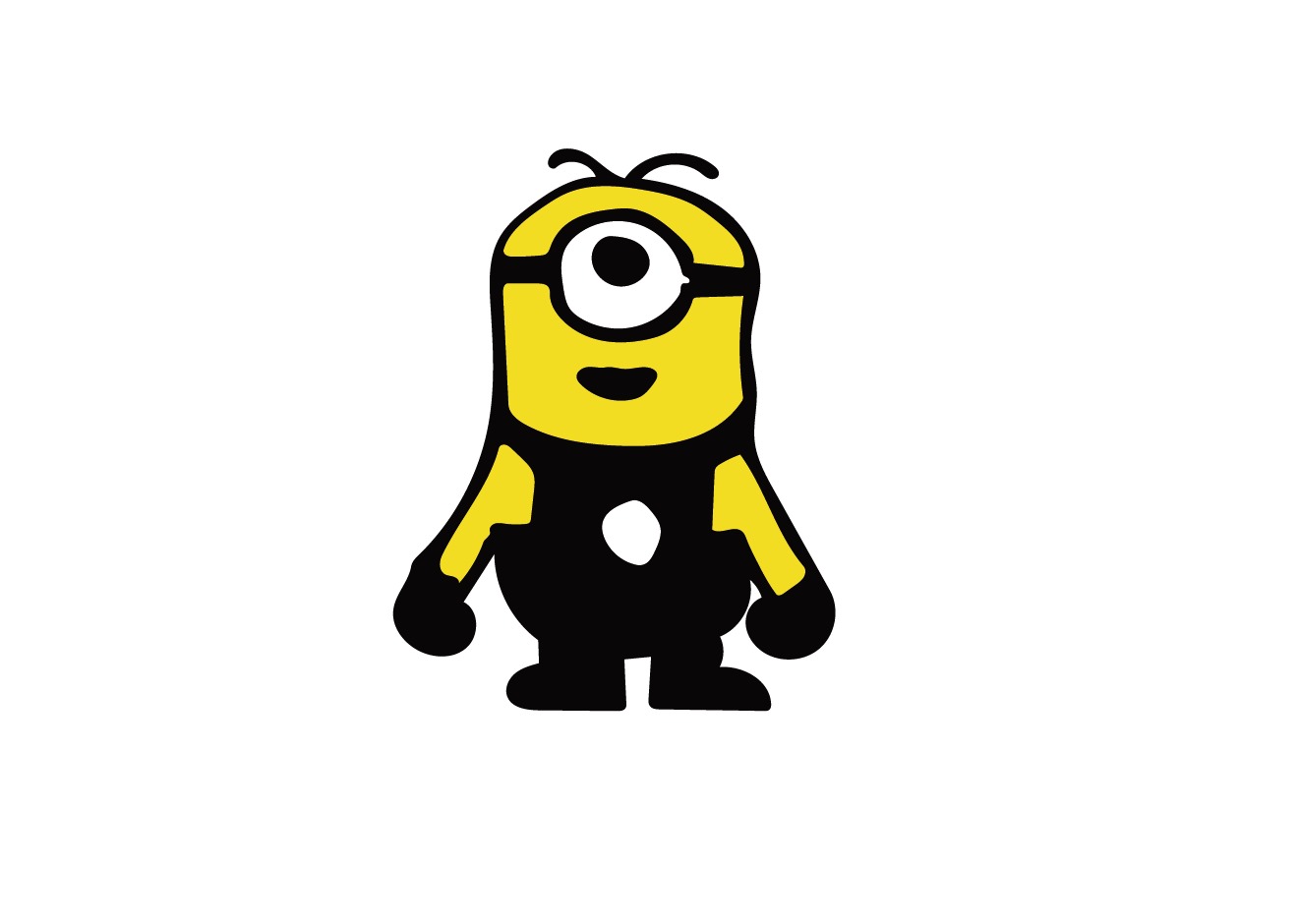Adobe illustrator 아우트라인 글자도 되고 선도 된다.
아우트라인 (OUTLINE) 작업은 왜 필요한가..
운영 체제 마다 가지고 있는 서체 등이 달라서
원본 파일이 움직이면 서체가 없는 컴퓨터에서는
원래 디자인 대로 보이지 않을 것이다.
물론 서체를 설치를 하면 되지만 여러가지 이유로 결론적으로는 최종본에서는 아우트라인을 따서 주고 받는 일이 흔다.
[OUTLINE] 딴다고 표현한다.
1. 폰트의 아우트 라인


Type>Create Outlines
닥축키는 Ctrl + Shift + O
계속 하다 보면 메뉴가 생각나지 않고 단축키가 무엇인지 기억은 안나지만 손이 절로 되는 그런 자주 쓰는 기능

한 번 아우트라인으로 폰트를 변경하면 다시 서체 정보로 되돌릴 수 없다.
당연하다. 서체의 정보를 잃고 그림과 같이 만들어 버리는 기능이 Create Outlines 기능이기 때문이다.
2. 선의 아우트라인
선도 된다.

Object>Path>Outline Stroke
3. 폰트와 스트로크의 아우트라인 따기 전/후 비교
큰 사이즈로 만든 이미지를 축소하면
줄어든 이미지에서는 상대적으로 선 두께는 커보이게 된다.
선의 두께를 숫자로 파일이 기억하고 있기 때문이다.
아래 그림을 보면 알 수 있다.
선 두께를 10PT로 주고 하나는 아우트라인을 따고 하나는 아우트라인을 따지 않았다.
설명을 위해서 1/3 크기로 축소를 해보면 다음과 같은 결과를 볼 수 있다.

바깥 사각형의 10PT 스트로크 값이 1/3 축소가 된 그림에서
아우트 라인을 따지 않은 쪽은 엄청난 두께로 처음 그림과는 완전히 다른 그림이 된다.
아우트라인을 딴 쪽은 모든 비율을 그대로 유지한채
그림 자체가 1/3로 축소되었음을 확인할 수 있다.